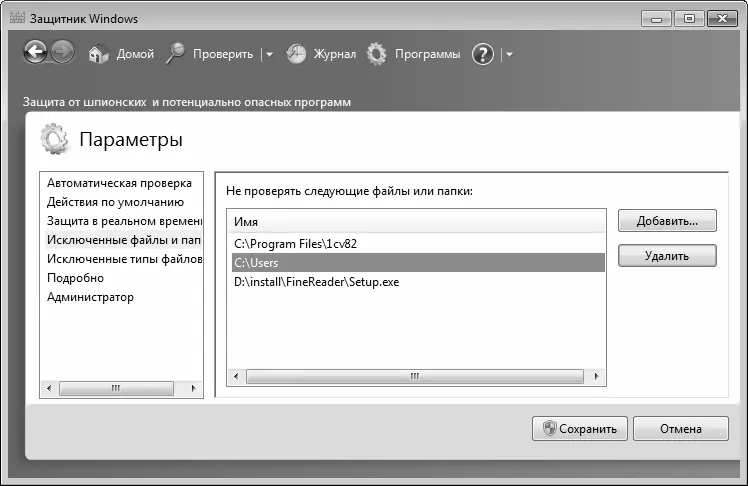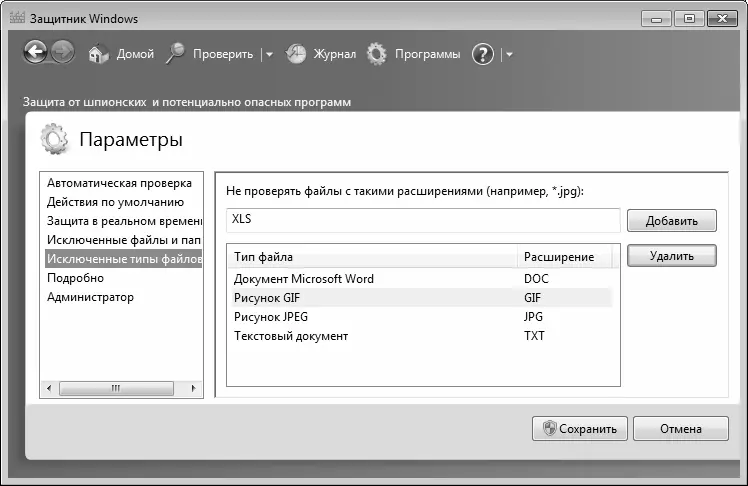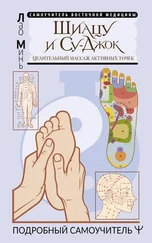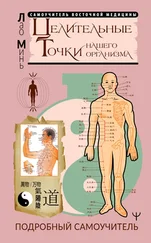Для вредоносных программ, представляющих высокий уровень опасности, в разделе Действия по умолчанию(см. рис. 8.10) из раскрывающегося списка выбирается один из трех возможных вариантов поведения программы:
• Рекомендуемое действие на основе определений– в данном случае Защитник Windows примет решение о том, как поступить с вредоносной программой, на основании сведений, содержащихся в сигнатурных базах.
• Удалить– при выборе этого варианта подозрительная программа будет немедленно удалена с компьютера. Отметим, что этот вариант является оптимальным для большинства вредоносного программного обеспечения, представляющего высокий уровень опасности.
• Карантин– при установленном данном значении подозрительная программа будет автоматически помещена в карантин. При этом она не будет удалена с компьютера, то будет полностью обезврежена.
Что касается приложений, представляющих средний и низкий уровень опасности, то для них, помимо перечисленных вариантов, имеется также вариант Разрешить. В данном случае Защитник Windows проигнорирует данное приложение (то есть распознает его как безвредное), и оно сможет функционировать в штатном режиме.
Если в нижней части раздела (см. рис. 8.10) установлен флажок Применить рекомендуемые действия, то для всех видов вредоносного программного обеспечения, независимо от степени исходящей опасности, Защитник Windows по умолчанию будет применять вариант Рекомендуемое действие на основе определений.
В разделе Зашита в режиме реального времениосуществляется настройка работы программы по обеспечению защиты компьютера от вредоносного программного обеспечения в режиме он-лайн. Данный раздел включает в себя три флажка, которые перечислены ниже.
• Использовать защиту в режиме реального времени (рекомендуется)– при включении этого параметра включается режим защиты компьютера в режиме он-лайн. Отметим, что остальные параметры раздела становятся доступными для редактирования только при установленном данном флажке.
• Проверка загруженных файлов и вложений– если установлен это флажок, то Защитник Windows будет в режиме он-лайн проверять все уже загруженные файлы и вложения.
• Проверять выполняемые на компьютере программы– при включении этого параметра Защитник Windows будет проверять в режиме он-лайн все выполняемые в данный момент приложения.
По умолчанию все перечисленные флажки установлены, что обеспечивает постоянную защиту компьютера в режиме реального времени.
В разделе Исключенные файлы и папки, содержимое которого показано на рис. 8.11, можно сформировать список исключений. В этот список вносятся каталоги и файлы, которые Защитник Windows в процессе проверки сканировать не должен. Это позволяет исключить из области проверки объекты, которые заведомо не представляют опасности, благодаря чему можно сократить продолжительность проверки.
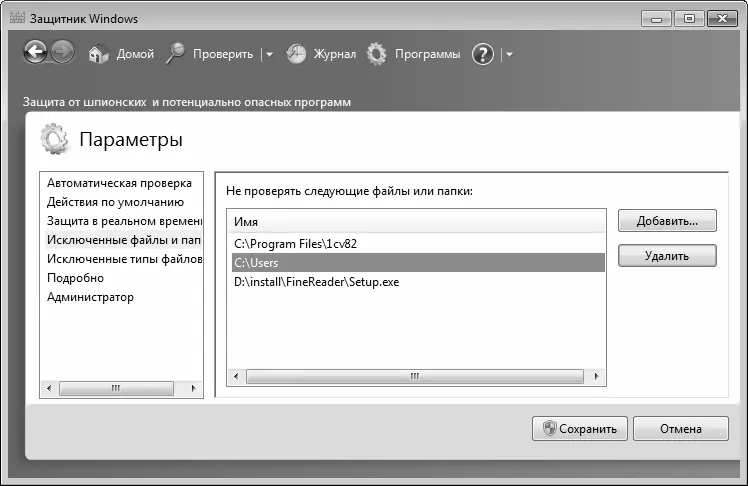
Рис. 8.11. Формирование списка исключений
Чтобы добавить объект в список исключений, нажмите кнопку Добавить. В результате на экране откроется окно Обзор файлов и папок, в котором нужно указать путь к объекту, исключаемому из области проверки. Это может быть, например, исполняемый файл программы, какой-либо каталог, или раздел жестко диска.
Чтобы удалить объект из списка исключений, выделите его щелчком мыши и нажмите кнопку Удалить. При этом соблюдайте осторожность, поскольку программа не выдает дополнительный запрос на подтверждение операции удаления.
Можно сформировать также список исключений по типам файлов. Например, вы можете указать, что файлы с расширением *.doc и *.txt в процессе проверки следует игнорировать. Для формирования списка исключений по типам файлов перейдите в раздел Исключенные типы файлов, содержимое которого показано на рис. 8.12.
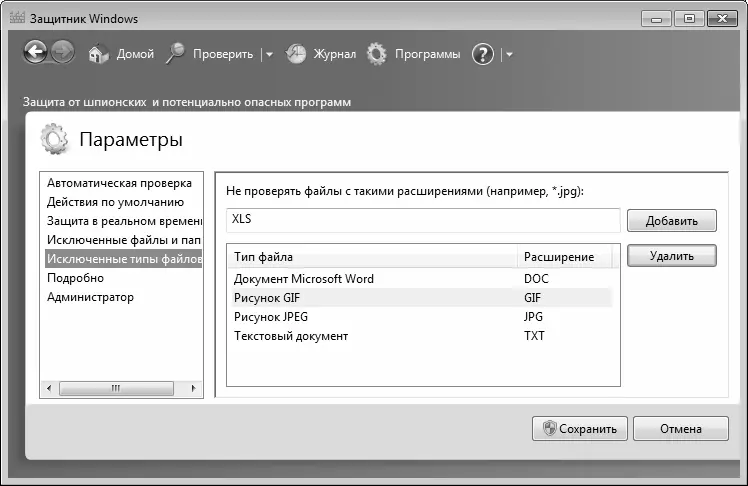
Рис. 8.12. Формирование списка исключений по типам файлов
Чтобы добавить тип файла в список исключений, введите с клавиатуры его расширение и нажмите кнопку Добавить. Если системе знаком такой тип файла, то в списке для него автоматически появится соответствующее краткое описание. Например, для файла с расширением *.doc система сформирует подсказку Документ Microsoft Word(см. рис. 8.12), и т.д.
Читать дальше
Конец ознакомительного отрывка
Купить книгу